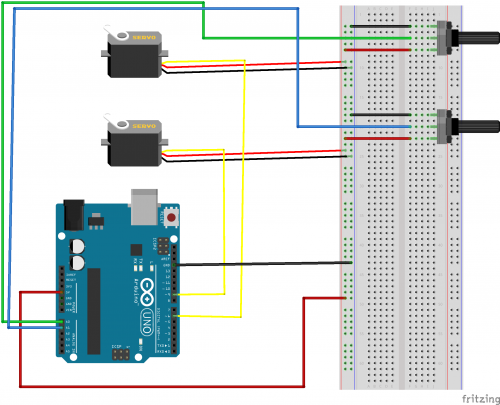| Ligne 1 : | Ligne 1 : | ||
{{Tuto Details | {{Tuto Details | ||
| − | |Main_Picture= | + | |Main_Picture=Pince_avec_arduino_500px-Pince_servo.JPG |
|Licences=Attribution (CC-BY) | |Licences=Attribution (CC-BY) | ||
| − | |Description= | + | |Description=Et si vous en pinciez pour la carte arduino ? Une fois greffé sur un manche, on pourra attraper, grâce à des servomoteurs, différent objets en tournant les potentiomètres ! |
| − | |Disciplines scientifiques= | + | |Disciplines scientifiques=Arduino, Computing |
|Difficulty=Technical | |Difficulty=Technical | ||
| − | |Duration= | + | |Duration=1 |
| − | |Duration-type= | + | |Duration-type=hour(s) |
| − | |||
| − | |||
| − | |||
}} | }} | ||
| + | {{Introduction}} | ||
{{Materials | {{Materials | ||
|ItemList={{ItemList | |ItemList={{ItemList | ||
|Item=Logiciel Arduino | |Item=Logiciel Arduino | ||
}}{{ItemList | }}{{ItemList | ||
| − | |Item= | + | |Item=Ordinateur |
| + | }}{{ItemList | ||
| + | |Item=Colle | ||
| + | }}{{ItemList | ||
| + | |Item=Breadboard | ||
| + | }}{{ItemList | ||
| + | |Item=Bobine de fil d'étain | ||
}}{{ItemList | }}{{ItemList | ||
| − | |Item= | + | |Item=Servomoteur |
}}{{ItemList | }}{{ItemList | ||
| − | |Item= | + | |Item=Potentiomètre |
}}{{ItemList | }}{{ItemList | ||
|Item=Arduino Uno | |Item=Arduino Uno | ||
| Ligne 26 : | Ligne 30 : | ||
{{Tuto Step | {{Tuto Step | ||
|Step_Title=Réaliser | |Step_Title=Réaliser | ||
| − | |Step_Content=* | + | |Step_Picture_00=Pince_avec_arduino_500px-Schema_Pince_servo.png |
| + | }} | ||
| + | {{Tuto Step | ||
| + | |Step_Title=Relier | ||
| + | |Step_Content=Le 5V de la carte arduino à la breadboard afin de créer plus de broches (il en faut une par servomoteurs et une par potentiomètre) | ||
| + | }} | ||
| + | {{Tuto Step | ||
| + | |Step_Content=* Un des GND de la carte à une autre ligne de la breadboard (il en faut également un par servomoteurs et un par potentiomètre) | ||
}} | }} | ||
{{Tuto Step | {{Tuto Step | ||
| − | + | |Step_Content=* Un des servomoteurs à la broche 9 | |
| − | |Step_Content=* | ||
}} | }} | ||
{{Tuto Step | {{Tuto Step | ||
| − | + | |Step_Content=* L'autre à la broche 6 | |
| − | |Step_Content= | ||
| − | |||
| − | |||
| − | |||
| − | |||
| − | |||
| − | |||
| − | |||
| − | |||
| − | |||
| − | |||
| − | |||
| − | |||
| − | |||
| − | |||
| − | |||
| − | |||
| − | |||
| − | |||
| − | |||
| − | |||
| − | |||
| − | |||
| − | |||
| − | |||
| − | |||
| − | |||
| − | |||
| − | |||
| − | |||
| − | |||
| − | |||
| − | |||
| − | |||
| − | |||
| − | |||
| − | |||
| − | |||
| − | |||
| − | |||
| − | |||
| − | |||
| − | |||
| − | |||
| − | |||
| − | |||
}} | }} | ||
{{Tuto Step | {{Tuto Step | ||
| − | + | |Step_Content=* Un des potentiomètres à la broche A0 | |
| − | |Step_Content=* | ||
}} | }} | ||
{{Tuto Step | {{Tuto Step | ||
| − | + | |Step_Content=* L'autre à la broche A1 | |
| − | |Step_Content=* | + | On colle ensuite un servomoteur d'un côté du support et le second de l'autre côté (par exemple avec du double face ou avec de la colle). |
| − | + | ||
| + | le code : | ||
| + | |||
| + | <nowiki>#</nowiki>include <Servo.h> //on ajoute la librairie pour piloter les servomoteurs | ||
| + | //On créé 2 objets de type servo | ||
| + | Servo gauche; | ||
| + | Servo droite; | ||
| + | //On créé 2 variables qui représente les broches où sont reliées les potentiomètres | ||
| + | int potpin = 0; | ||
| + | int potpin2 = 1; | ||
| + | //On créé 2 variables où seront stockées les valeurs reçues des potentiomètres | ||
| + | int val2; | ||
| + | int val; | ||
| + | void setup() { | ||
| + | gauche.attach(9); //On lie le servo nommé "gauche" avec la broche 9 | ||
| + | droite.attach(6); //On lie le second avec la broche 6 | ||
| + | } | ||
| + | void loop() { | ||
| + | //On lit les valeurs des ponteiomètres | ||
| + | val = analogRead(potpin); | ||
| + | val2 = analogRead(potpin2); | ||
| + | //On "map" les variables : le potentiomètre renvoie une valeur entre 0 et 1023 or le servo | ||
| + | //Ne "comprend" que les valeurs comprises entre 0 et 180 : on fait donc un changement | ||
| + | //D'intervale | ||
| + | val2 = map(val2, 0, 1023, 0, 179); | ||
| + | val = map(val, 0, 1023, 0, 179); | ||
| + | //On applique ensuite ces valeurs aux servomoteurs | ||
| + | droite.write(val2); | ||
| + | gauche.write(val); | ||
| + | //On fait une "pause" pour ne pas surcharger la carte arduino | ||
| + | delay(20); | ||
}} | }} | ||
{{Tuto Step | {{Tuto Step | ||
| − | |Step_Title= | + | |Step_Title=Que voit-on |
| − | |Step_Content= | + | |Step_Content=Explication ci-dessous |
| + | |Step_Picture_00=Pince_avec_arduino_500px-Pince_servo.JPG | ||
| + | |Step_Picture_01=Pince_avec_arduino_500px-Pince_servo2.JPG | ||
}} | }} | ||
{{Notes | {{Notes | ||
| − | |Observations= | + | |Observations=On voit que si l'on tourne les potentiomètres, les servomoteurs tournent également : cela permet de refermer les servomoteurs pour former une pince capable d'attraper des objets. |
| − | + | |Explanations=Les potentiomètres sont des résistances variables quand on les tourne : elles permettent de bloquer plus ou moins fortement le courant et ainsi de renvoyer à la carte arduino une valeur qui varie selon le courant qui passe. Cette valeur varie généralement (pour arduino) de 0 à 1023, on utilise alors la fonction map afin de passer de l'intervalle 0-1023 à 0-180, angles selon lesquels le servomoteur peut tourner. | |
| − | |Explanations= | ||
| − | Les | ||
| − | |||
| − | |||
| − | + | Il suffit ensuite de faire tourner les servomoteurs l'un vers l'autre pour former une pince s'actionnant à l'aide des potentiomètres. | |
| + | |Applications=Cela peut faire une approche pour un sujet traitant de la robotique : on voit souvent des pinces dans les labo et autres. | ||
}} | }} | ||
{{Tuto Status | {{Tuto Status | ||
| − | |Complete= | + | |Complete=Draft |
}} | }} | ||
{{Separator}} | {{Separator}} | ||
Version actuelle datée du 12 décembre 2020 à 11:31
- Matériel et outils
L'étain existe aux états d'oxydation 0, +II et +IV. À température ambiante le corps simple étain est un solide métallique.
L'étain est connu depuis l'antiquité où il servait à protéger la vaisselle de l'oxydation et pour préparer le bronze. Il est toujours utilisé pour cet usage, et pour le brasage. Cet élément est peu toxique. Rare à l'état natif, l'étain est essentiellement extrait d'un minéral appelé cassitérite où il se trouve sous forme d'oxyde SnO2.
Étape 2 - Relier
Le 5V de la carte arduino à la breadboard afin de créer plus de broches (il en faut une par servomoteurs et une par potentiomètre)
Étape 3 -
- Un des GND de la carte à une autre ligne de la breadboard (il en faut également un par servomoteurs et un par potentiomètre)
Étape 4 -
- Un des servomoteurs à la broche 9
Étape 5 -
- L'autre à la broche 6
Étape 6 -
- Un des potentiomètres à la broche A0
Étape 7 -
- L'autre à la broche A1
On colle ensuite un servomoteur d'un côté du support et le second de l'autre côté (par exemple avec du double face ou avec de la colle).
le code :
#include <Servo.h> //on ajoute la librairie pour piloter les servomoteurs //On créé 2 objets de type servo Servo gauche; Servo droite; //On créé 2 variables qui représente les broches où sont reliées les potentiomètres int potpin = 0; int potpin2 = 1; //On créé 2 variables où seront stockées les valeurs reçues des potentiomètres int val2; int val; void setup() {
gauche.attach(9); //On lie le servo nommé "gauche" avec la broche 9 droite.attach(6); //On lie le second avec la broche 6
} void loop() {
//On lit les valeurs des ponteiomètres
val = analogRead(potpin); val2 = analogRead(potpin2);
//On "map" les variables : le potentiomètre renvoie une valeur entre 0 et 1023 or le servo //Ne "comprend" que les valeurs comprises entre 0 et 180 : on fait donc un changement //D'intervale
val2 = map(val2, 0, 1023, 0, 179); val = map(val, 0, 1023, 0, 179);
//On applique ensuite ces valeurs aux servomoteurs
droite.write(val2); gauche.write(val);
//On fait une "pause" pour ne pas surcharger la carte arduino
delay(20);
Comment ça marche ?
Observations : que voit-on ?
On voit que si l'on tourne les potentiomètres, les servomoteurs tournent également : cela permet de refermer les servomoteurs pour former une pince capable d'attraper des objets.
Explications
Les potentiomètres sont des résistances variables quand on les tourne : elles permettent de bloquer plus ou moins fortement le courant et ainsi de renvoyer à la carte arduino une valeur qui varie selon le courant qui passe. Cette valeur varie généralement (pour arduino) de 0 à 1023, on utilise alors la fonction map afin de passer de l'intervalle 0-1023 à 0-180, angles selon lesquels le servomoteur peut tourner.
Il suffit ensuite de faire tourner les servomoteurs l'un vers l'autre pour former une pince s'actionnant à l'aide des potentiomètres.
Applications : dans la vie de tous les jours
Cela peut faire une approche pour un sujet traitant de la robotique : on voit souvent des pinces dans les labo et autres.
Dernière modification 12/12/2020 par user:Antonydbzh.
Draft